UserForm セミナー
このセミナーは、Office TANAKAの田中亨が担当します。
協会の活動や過去に実施したセミナーの様子などは、Facebookページでご覧になれます。
VBAにはUserFormという機能があります。難しく考えることはありません。これ、要するにダイアログボックスです。ExcelやWindowsを操作していると、よく次のような画面が表示されますよね。
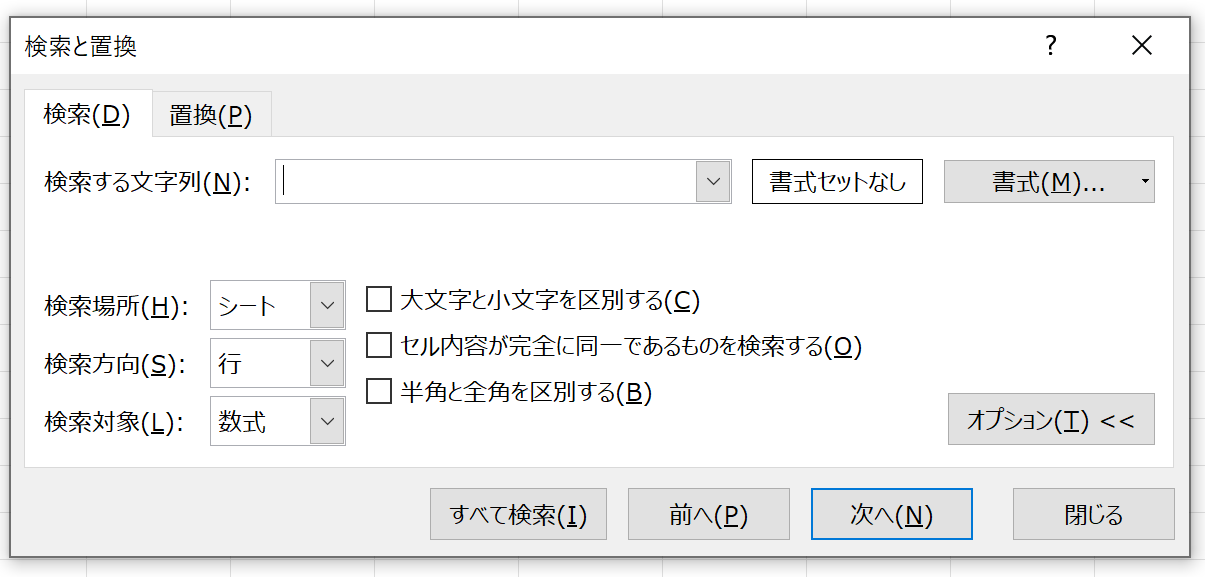
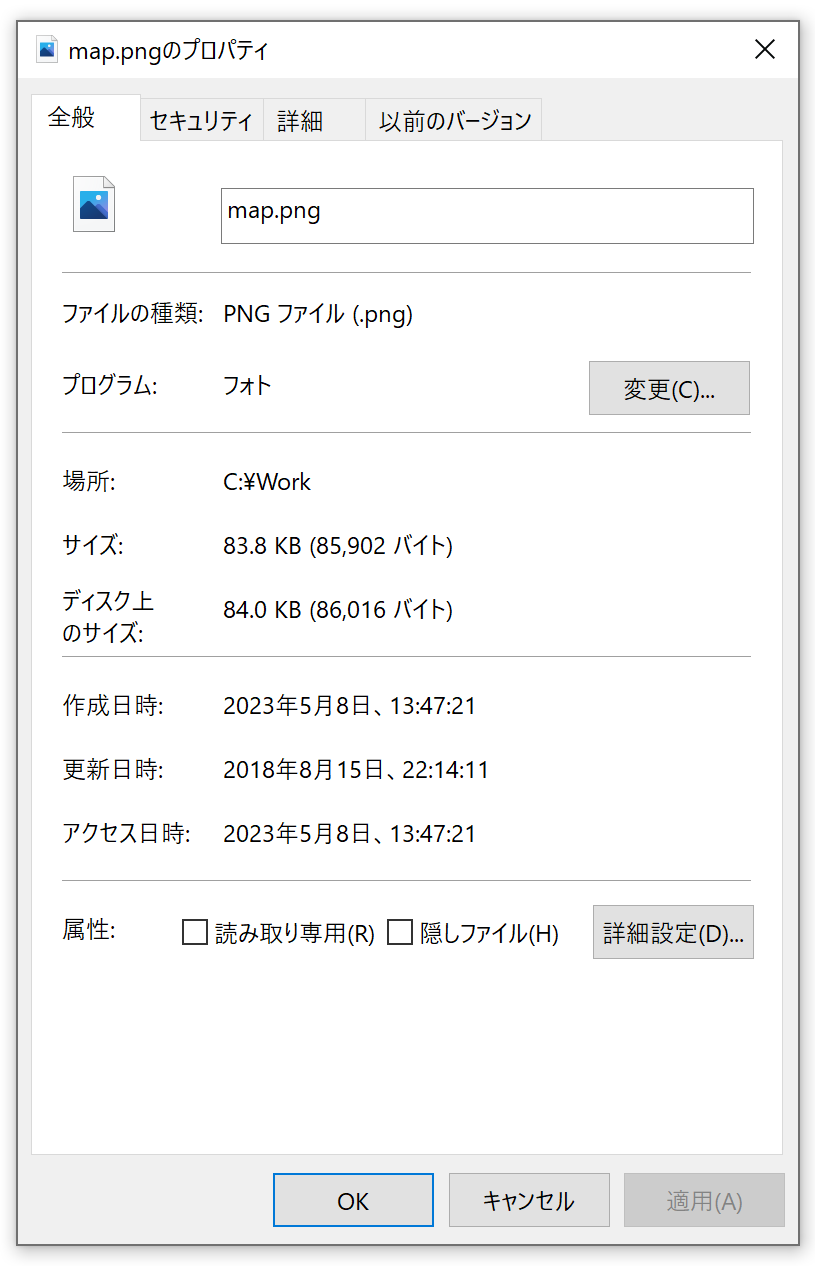
こういうダイアログボックスを自作して、マクロの中で使おうという仕組みが"UserForm"です。
ExcelのマクロでUserFormというと、一般的に次のようなタイプが紹介されます。
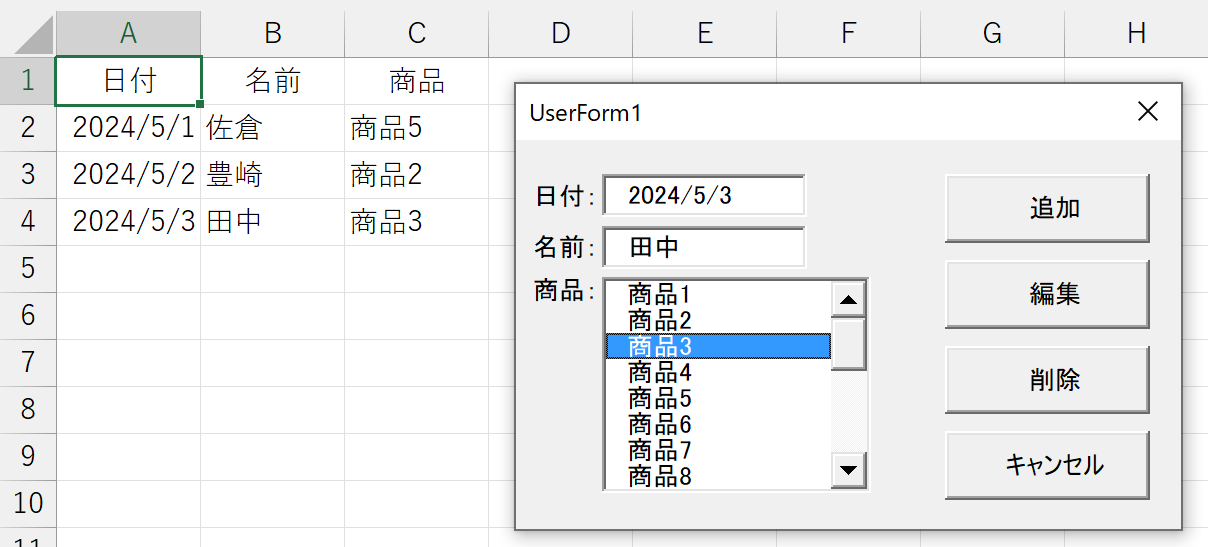
日付や名前、商品など複数の項目をセルに連続して入力するとき、アクティブセルを移動したり、選択項目を何かのリストから選択するなどの操作を、UserForm上で行えば、ユーザーの手間が軽減されると。そうした、ワークシートへの入力ツールとしての紹介が多いです。もちろん、こうした使い方もできます。しかし、現在のExcelは、多くの便利機能を有していますので、ケースによってはワークシート上で手入力してしまう方が早いことも多いです。一般的に、こうした使用例が紹介されることが多いので「UserFormって、セルに複数の値を入力するとき使うもの」と勘違いしている方もいますけど違うんです。UserFormの便利さは、それだけではありません。たとえば、次のダイアログボックスをご覧ください。
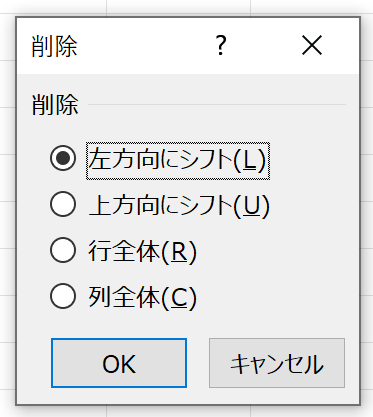
ご存じ、セルを削除するときに表示されるダイアログボックスですね。これは、セルに値を入力するためではなく「動作を切り替える」のに使用されます。こうした「動作の切り替え」を目的としたUserFormを、私自身もアドインで使用しています。

私は仕事柄、架空の値や名前をサンプルとして作ることが多いです。上図は、ランダムな(架空の)名前を一気に作成するマクロで使用しています。
あるいは、こんな使い方もしています。かなり昔(Excel 95時代)に作った自作アドインで「連続した名前の複数シートを一気に作成する」マクロです。
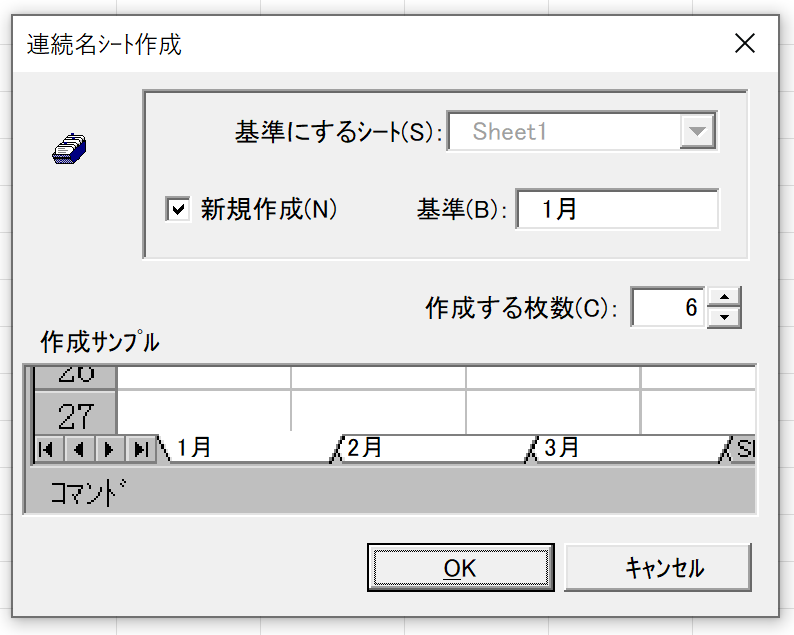
実行すると、こうなります。
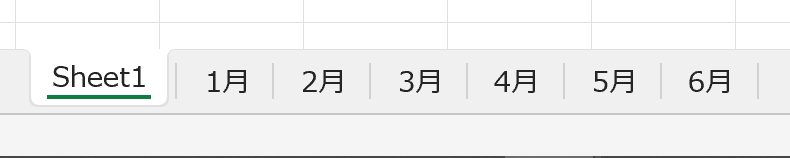
マクロが終了するまで、長い時間を要するとき、マクロの進捗状況をユーザーに見せることがあります。ちなみに、こういう仕組みを"プログレスバー"などと呼びます。
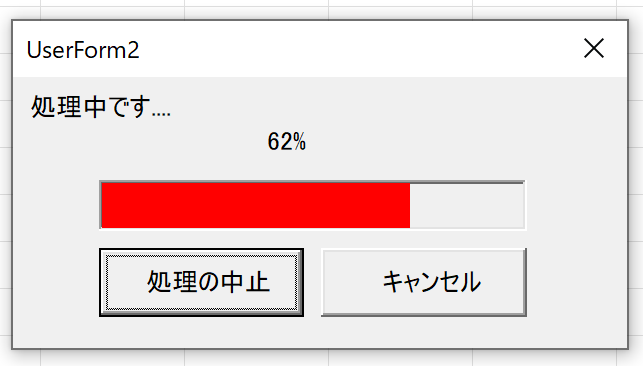
進捗を見せるだけなら、何もUserFormを使わなくても、Excelの画面最下部にあるステータスバーを使う方が簡単ですけど、UserFormによるプログレスバーでは、動作の途中でユーザーが、任意に「処理を中断する」という仕組みを作ることも可能です。
このようにUserFormは、マクロのさまざまな場面で役立ちます。それは、ExcelやWindowsなどでも、多くのダイアログボックスが使用されていることからも分かります。しかし、いざUserFormにチャレンジしようとすると、多くのユーザーが挫折します。理由のひとつは"難しい"ということでしょう。もっと正確に言うと「セルやシートを操作するマクロに比べて難しい」です。難しい理由もたくさんありますが、何しろマクロ記録が使えません。UserFormに関しては、操作を記録して参考にするという"お助け機能"がないんです。さらに、初期化とかイベントなどなど、セルやシートを操作するマクロには登場しない概念や動作もあります。じゃ、ネットで検索してみようとしても、ほとんど情報がありません。UserFormという仕組みは、1990年代に使われていたVisual Basic 6.0がベースになっているのですが、現在これを使って開発をしている人は、まぁいないでしょう(いたらごめんなさいw)。だから当然、情報も限られていますし、そもそも詳しい人がほとんどいません。

そうしたジレンマからか、私に「UserFormを教えてください」というリクエストは昔から多いです。ちなみに私はUserFormが得意です。基本から裏技まで熟知しています。ですから、教えて差し上げることはやぶさかではありませんが、いかんせん、教えるのが難しいです。なので今までは避けてきましたが、思い切って講座を新設することにしました。教えたいことはヤマほどあるのですが、まずは2つのコースから。
UserForm 基礎
【対象】- これから始めようという方
- UserFormに苦手意識を持っている方
- 基礎からしっかりと理解したい方
- そもそもUserFormとは何か
- なぜUserFormは難しいのか
- UserForm最大のメリットとは
- マクロの中で使用する"流れ"
- 初期化の必要性と二種類の方法
- イベントとは何か
- コマンドボタン
- テキストボックス
- リストボックス
- チェックボックス/オプションボタン
何でもそうですが、とにかく基礎が重要です。特に、上記1~6は必須中の必須です。ここを正しく理解していなかったら、何もできません。逆に言えば、ここを理解すれば後は簡単です。各コントロールについて少し学習するだけでUserFormを使えます。
UserForm 活用
【対象】- 実際にUserFormを使っている方
- やり方が分からなくて悩んでいる方
- VBAのポテンシャルを知りたい方
- 複数のUserFormを連携する
- 閉じる前の情報を記録して再現する
- UserFormに独自のショートカットキーを割り当てる
- Formの大きさを可変にする
- 非表示のコントロールを使う
- などなど・・・
上記のカリキュラムだけでなく、「UserForm 活用」では、みなさんが実際に使っているUserFormに対して「こういう動作をさせたい」など具体的なやり方と注意点を解説します。もちろん、その実際に使っているUserFormをセミナー前に見せてくれると助かります。
「UserFormなんて難しいから無理」などと、二の足を踏まないでください。だって、もったいないじゃないですか。UserFormって、Excelに備わっている標準機能なんですよ。誰だって使えますし、使えるとメッチャ便利になります。知ってて使わないのと、知らなくて使えないのは大きな違いです。ぜひ、あなたも、UserFormの世界を堪能してください。
セミナーの詳細について
開催日時(半日コース)
2023年
「UserFormセミナー 基礎」05月21日(日) 13:00~17:00 東京・神谷町 写真
「UserFormセミナー 活用」05月28日(日) 13:00~17:00 東京・神谷町 写真
「UserFormセミナー 基礎」08月06日(日) 13:00~17:00 東京・神谷町 写真
「UserFormセミナー 活用」08月27日(日) 13:00~17:00 東京・神谷町) 写真
2024年
「UserFormセミナー 基礎」02月03日(土) 13:00~17:00 東京・神谷町 写真
「UserFormセミナー 活用」02月04日(日) 13:00~17:00 東京・神谷町 写真
「UserFormセミナー 基礎」09月22日(日) 13:00~17:00 東京・神谷町 写真
「UserFormセミナー 活用」10月20日(日) 13:00~17:00 東京・神谷町 写真
2025年
「UserFormセミナー 基礎」08月16日(土) 13:00~17:00 東京・神谷町 写真
「UserFormセミナー 活用」08月17日(日) 13:00~17:00 東京・神谷町 写真
開催会場と時間にご注意ください。
申し込みのときは、必ず日付を明記してください
応募締切
前日の0:00まで
開催場所
東京・神谷町:東京都港区神谷町 日比谷線「神谷町駅」徒歩1分
大阪:大阪市中央区本町 大阪メトロ中央線、堺筋線「堺筋本町駅」徒歩5分
名古屋:愛知県名古屋市中村区 JR「名古屋駅」桜通口から徒歩5分
人数
10名~15名程度(先着順)
参加要件
- すべてのExcelユーザー
受講料
「UserForm 基礎」\40,000(税込)
「UserForm 活用」\40,000(税込)
請求書や領収証
請求書をご希望の方は、こちらをご覧ください。
領収書をご希望の方は、こちらをご覧ください。
お支払い
お支払いは銀行振込、またはクレジットカード払いよりお選びください。お申し込みの後に、銀行振り込みの場合は銀行口座を、クレジットカード払いの場合はお支払いの手順を記載した「確認メール」を差し上げます。「確認メール」を受信後、おおむね1週間以内に、お支払いください。
お振り込み日の希望などがありましたら、お気軽にお申し付けください。個別に対応いたします。
テキスト
事前に購入していただくテキストはありません。アジェンダや資料、サンプルデータなどは当日お渡しします。
その他
- 講師はOffice TANAKAの田中亨が担当します。
- お申し込みが最少催行人数に満たない場合、中止となることがあります。その場合は、1週間前までにご連絡します。
- すべて消費税込みの金額です。消費税率の変動により、受講料が変わることがあります。ご了承ください。